전자제품 및 디지털기기
[LG TV] 게임 대시 보드 설정 - 화면모드 게임 맞춤 방법 🎮
안녕하세요! 창스입니다. 오늘은 엘지티비의 게임 대시 보드 설정 - 화면모드 게임 맞춤 방법을 알아보고자 합니다. LG TV는 게임 콘솔을 HDMI로 연결하면 자동으로 게임 최적화 기능을 활성화하지만, 일부 게임기나 연결된 입력 단자에 따라 자동 인식이 되지 않을 수 있습니다.
이 경우, 수동으로 게임 맞춤 설정을 활성화하여 [게임 대시 보드] 기능을 사용할 수 있습니다.
이 글에서는 게임 대시 보드를 설정하고, 게임 맞춤 모드를 적용하는 방법을 안내해 드립니다.
📌 1️⃣ 게임 대시 보드란?
게임 대시 보드(Game Dashboard) 는 게임 플레이 중 실시간으로 화면 설정을 조정할 수 있는 기능입니다.
게임 콘솔이 TV에 HDMI로 연결되면 자동 활성화되지만, 일부 게임기나 입력 단자에 따라 수동 설정이 필요할 수 있습니다.
✅ 게임 대시 보드의 주요 기능
✔️ 게임 장르에 맞는 최적화된 화면 모드 적용
✔️ 실시간 게임 성능(입력 지연, VRR, ALLM) 확인
✔️ 화면 밝기 및 명암비 조정
✔️ 프레임 속도 확인
📌 2️⃣ 게임 대시 보드 활성화 방법
✅ ① 게임 대시 보드를 활성화하려면?
- 게임 콘솔(PS5, Xbox, PC 등)이 HDMI로 LG TV와 연결되어 있어야 합니다.
- TV가 게임 콘솔을 자동 인식하지 못하는 경우, 수동 설정이 필요합니다.
🎮 게임 대시 보드를 활성화하는 방법
1.TV 전원을 켜고, 리모컨의 [설정] 버튼을 누르세요.

2.[전체 설정] → [일반] → [게임 맞춤]을 선택하세요.
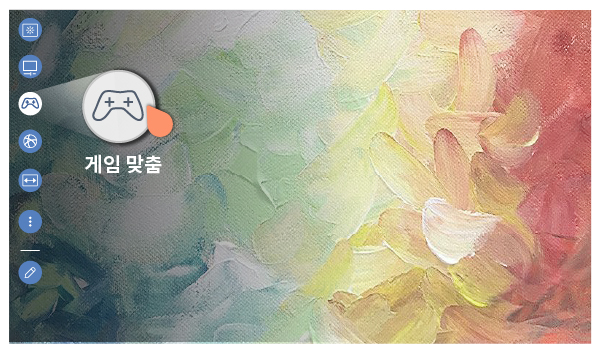
3.[게임 맞춤]을 "켜짐"으로 변경하세요.
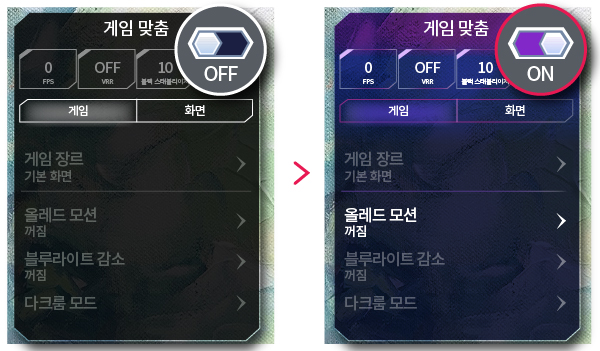
4.리모컨의 [설정] 버튼을 한 번 더 누르면, 게임 대시 보드가 화면에 표시됩니다.

📌 3️⃣ 게임 맞춤 모드 활성화 방법
✅ 게임 맞춤 모드 설정
- 리모컨의 [설정] 버튼을 눌러주세요.
- [전체 설정] → [일반] → [게임 맞춤] 메뉴로 이동하세요.
- 게임 맞춤 모드를 "켜짐"으로 변경하세요.
- 설정을 저장한 후, 게임을 실행하면 게임 대시 보드가 활성화됩니다.
💡 게임 맞춤 모드를 활성화하면 TV의 일부 화질 설정이 자동 조정될 수 있습니다.
📌 4️⃣ 게임 대시 보드가 표시되지 않을 때 해결 방법
✅ 게임 대시 보드가 나오지 않는다면?
✔️ 리모컨의 [설정] 버튼을 눌러 [화면 모드]가 "게임 맞춤"으로 설정되어 있는지 확인하세요.
✔️ 게임기가 HDMI 케이블로 제대로 연결되었는지 확인하세요.
✔️ TV가 최신 펌웨어로 업데이트되어 있는지 확인하세요.
📌 5️⃣ 참고 사항
🔹 게임 대시 보드는 2021년 webOS 6.0 이상부터 지원됩니다.
🔹 ALLM(자동 저지연 모드), VRR(가변 주사율), G-Sync, FreeSync 등의 기능을 함께 설정하면 더욱 원활한 게임 환경을 구축할 수 있습니다.
🔹 게임 맞춤 모드에서는 일부 화질 조정 기능이 제한될 수 있습니다.
🔹 게임 콘솔을 사용하지 않을 경우, 게임 맞춤 모드를 해제하면 TV의 일반 화질 설정이 가능합니다.
📌 6️⃣ 결론: 게임 환경을 최적화하는 게임 대시 보드 활용하기! 🎮
LG TV의 게임 대시 보드와 게임 맞춤 모드를 활용하면 최적의 게이밍 환경을 설정할 수 있습니다.
게임 중 실시간으로 화면을 조정하고, 입력 지연을 줄이며, 고성능 게임 환경을 즐기세요!
✅ 게임 중 화질과 반응 속도를 빠르게 조정하고 싶다면? → 게임 대시 보드 활성화!
✅ 자동 설정이 안 된다면? → 게임 맞춤 모드를 수동 설정!
🎮 지금 바로 LG TV의 게임 최적화 기능을 설정하고, 한층 더 몰입감 있는 게임 플레이를 경험해보세요!
지금까지 LG TV 게임 대시 보드 설정 - 화면모드 게임 맞춤 방법에 대해서 자세히 알아보았습니다.
'전자제품 및 디지털기기' 카테고리의 다른 글
| [LG 공기청정기] 퓨리케어 360 클린부스터 청소 방법 완벽 정리 (0) | 2025.03.16 |
|---|---|
| LG TV]ALLM(자동 저지연 모드) 기능과 게임 게이밍 보드 실행 방법 (0) | 2025.03.15 |
| LG티비 음향, 소리 테스트 방법 자세히! (0) | 2025.03.14 |
| [LG TV 스마트폰 연결] 스마트 폰 화면 공유, 스크린쉐어 연결 차단 방법 (0) | 2025.03.13 |
| [LG 스마트 TV] 스마트 셰어 PC 콘텐츠 공유 및 연결 방법 (0) | 2025.03.12 |